Muncul No such file or directory pada saat compile program di Arduino IDE ?, tenang hal ini mudah untuk diatasi lho. Kita lihat apa yang diinfokan oleh si error supaya tepat dalam penangannya.
Jika muncul seperti gambar dibawah:
Error tersebut diakibatkan karena library yang kita panggil, yaitu pada baris #include ... tidak ada dalam filenya si Arduino IDE. Hal ini juga belaku untuk semua error yang informasinya sama yaa. yaitu
(nama library) : No such file or directory
untuk mengatasinya yaitu dengan menginstall librarynya terlebih dahulu.
berikut adalah salah satu cara menginstall library di Arduino IDE.
1. Klik Menu Sketch > Include Library > Manage Libraries
2. Pada kolom pencarian ketik dengan nama library yang ingin kita install
3. Setelah ketemu klik Install
4. Jika sudah terinstall maka indikatornya menjadi "Installed"
5. Close "manage libraries" coba compile / verify lagi
6. Done Compiling. Hal ini berarti file library sudah diinstall dan siap digunakan.
Cara lain menginstall library klik di sini
Terima kasih
Jika masih ada pertanyaan bisa tulis dikolom komentar
Kerjasama:
https://linktr.ee/robotikid
Youtube: https://www.youtube.com/robotikid
Instagram: https://www.instagram.com/robotikid/
Facebook: https://www.facebook.com/RobotikID/
Website: https://www.robotikindonesia.com/
Tokopedia: http://tokopedia.com/instrumentrobot
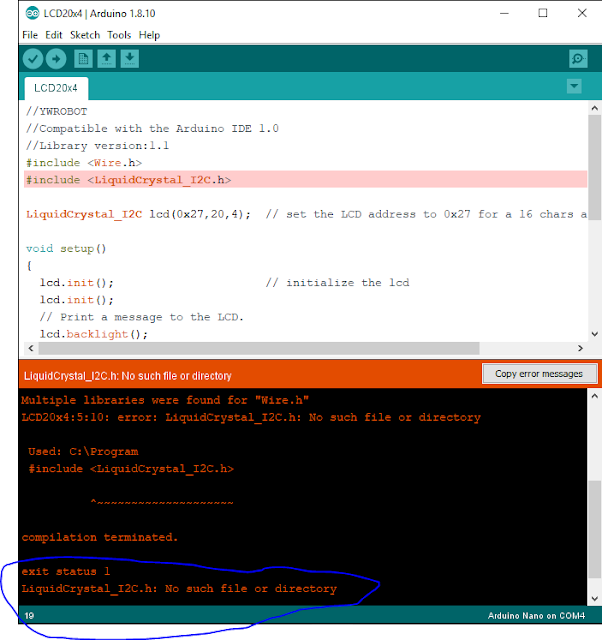


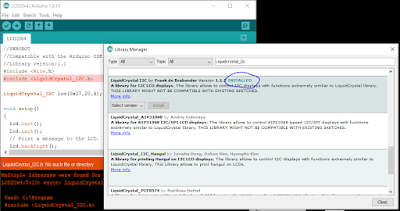





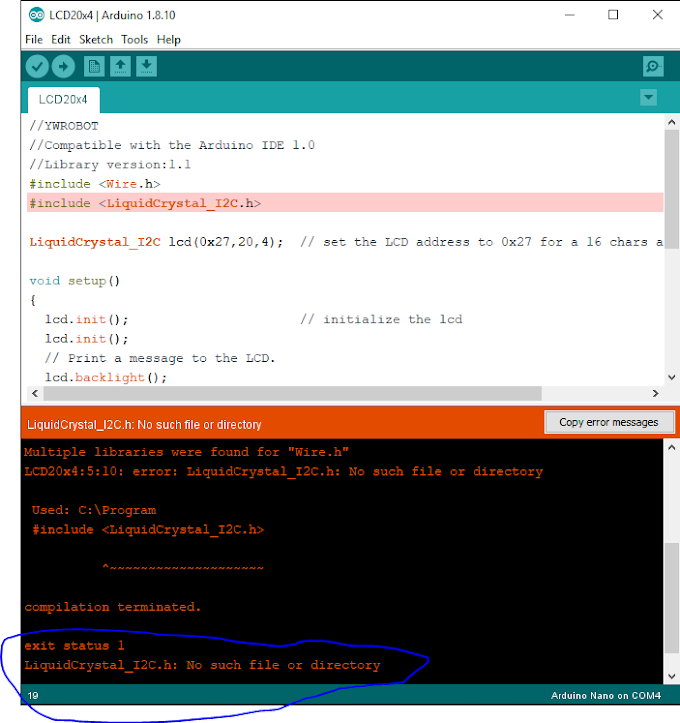
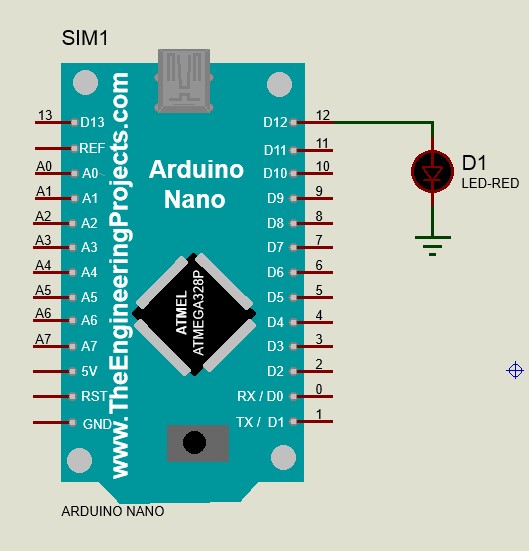



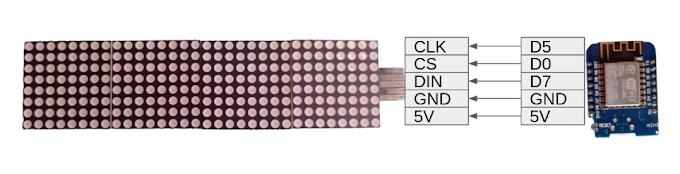
1 Comments
But again I'm getting the same error even after installing the liquidcrystal lib. but in the line #include , the LiquidCrystal_I@C.h doesn't turns yellow. So what's the issue actually going on ?
ReplyDeleteCan you help please...